- يتطلب العمل مع مجلدات VirtualBox المشتركة في Windows 11 عمليتين ؛ إنشاء مجلد مشترك وتعيين محرك الأقراص.
- تعد المجلدات المشتركة طريقة قابلة للتطبيق للتواصل بين مضيف وجهاز ضيف ، وبدلاً من ذلك قد يكون سحب الملفات وإفلاتها بين الأجهزة كافياً.
- العملية التي تمت مناقشتها في هذه المقالة أساسية وستعمل مع VirtualBox على كل من Windows 11 و 10.
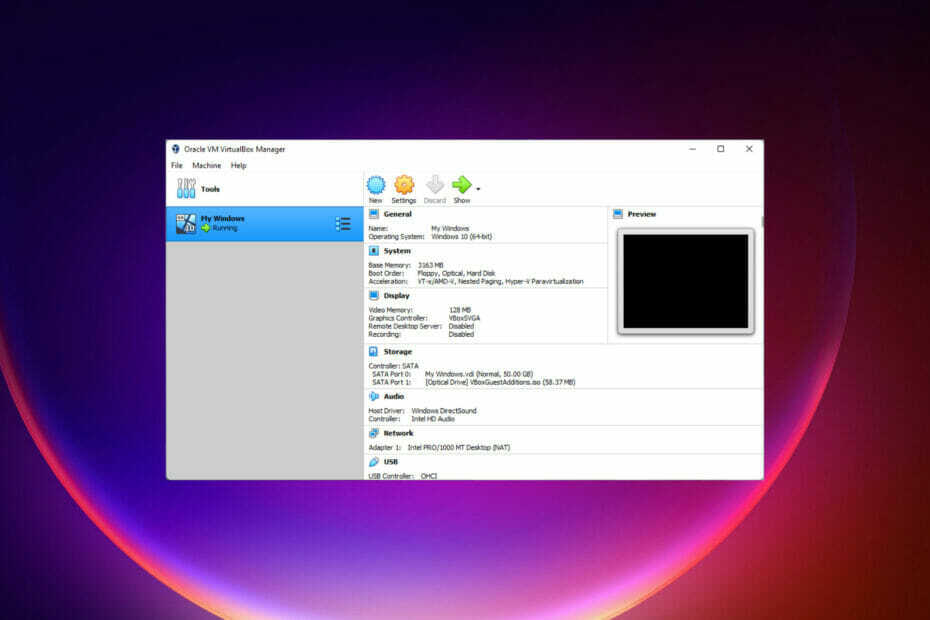
Xالتثبيت عن طريق النقر فوق ملف التنزيل
سيعمل هذا البرنامج على إصلاح أخطاء الكمبيوتر الشائعة ، ويحميك من فقدان الملفات ، والبرامج الضارة ، وفشل الأجهزة ، وتحسين جهاز الكمبيوتر الخاص بك لتحقيق أقصى أداء. إصلاح مشكلات الكمبيوتر وإزالة الفيروسات الآن في 3 خطوات سهلة:
- قم بتنزيل Restoro PC Repair Tool يأتي مع التقنيات الحاصلة على براءة اختراع (براءة اختراع متاحة هنا).
- انقر ابدأ المسح للعثور على مشكلات Windows التي قد تتسبب في حدوث مشكلات بجهاز الكمبيوتر.
- انقر إصلاح الكل لإصلاح المشكلات التي تؤثر على أمان الكمبيوتر وأدائه
- تم تنزيل Restoro بواسطة 0 القراء هذا الشهر.
عند تثبيت جهاز افتراضي ، قد تضطر إلى نقل الملفات بين أنظمة تشغيل الضيف والمضيف. يعد هذا ضروريًا للتفاعل مع المستندات أو تثبيت البرامج على VirtualBox.
هناك عدة طرق لتحقيق ذلك. على سبيل المثال ، يمكنك إعداد حل ظاهري للسماح لك بسحب الملفات إلى جهاز افتراضي ، أو يمكنك مشاركة الملفات من مجلد تم إنشاؤه على الكمبيوتر المضيف.
يعد إنشاء مجلد مشترك حلاً مفيدًا عندما تتوقف أجهزة التخزين الطرفية عن العمل أو عندما تتعطل وظيفة تحميل ملف ISO.
مهما كان دافعك لمشاركة البيانات ، فإن برنامج VirtualBox على نظام التشغيل Windows 11 يوفر خيارين: تعيين مجلد كمحرك أقراص شبكة واستخدام مجلد مشترك.
في هذه المقالة ، ستتعرف على كيفية مشاركة مجلد لاستخدامه على VirtualBox في Windows 11.
كيف أقوم بإنشاء مجلدات مشتركة لبرنامج VirtualBox في Windows 11؟
1. قم بإنشاء مجلد مشترك لبرنامج VirtualBox
- افتح تطبيق VirtualBox.
- انقر بزر الماوس الأيمن على الجهاز الظاهري الذي تريده في الجزء الأيمن وحدد ملف إعدادات اختيار.
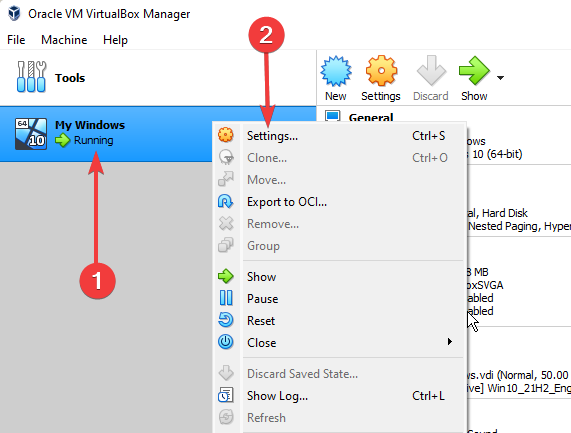
- حدد ملف مجلد مشترك الخيار في الجزء الأيمن ، وفي الزاوية اليمنى القصوى ، انقر فوق المجلد بعلامة الجمع.
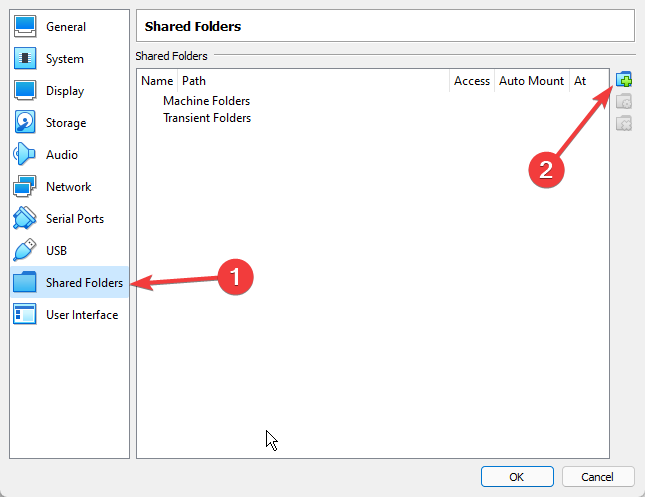
- انقر فوق علامة السهم الموجودة على مسار الملف خيار لتأكيد موقع المجلد المراد مشاركته. بدلاً من ذلك ، يمكنك كتابة المسار أو لصقه هنا إذا كنت تعرف المسار.
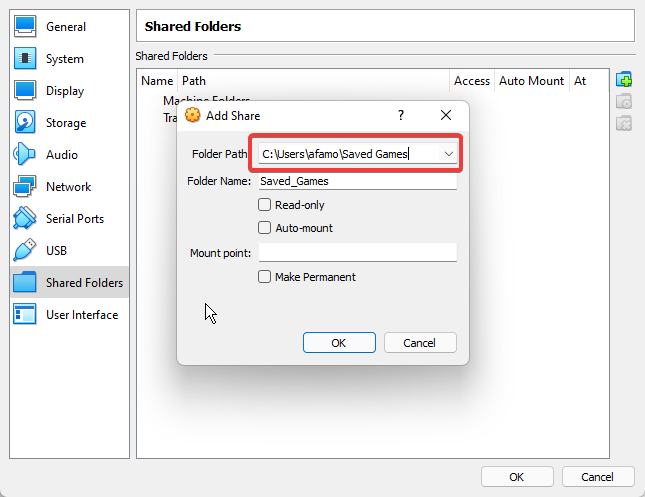
- في ال إسم الملف تأكد من أن الاسم الذي تم إنشاؤه تلقائيًا يتوافق مع الملف الذي تنوي مشاركته. يمكنك تحرير الاسم ليطابق المجلد المراد مشاركته.
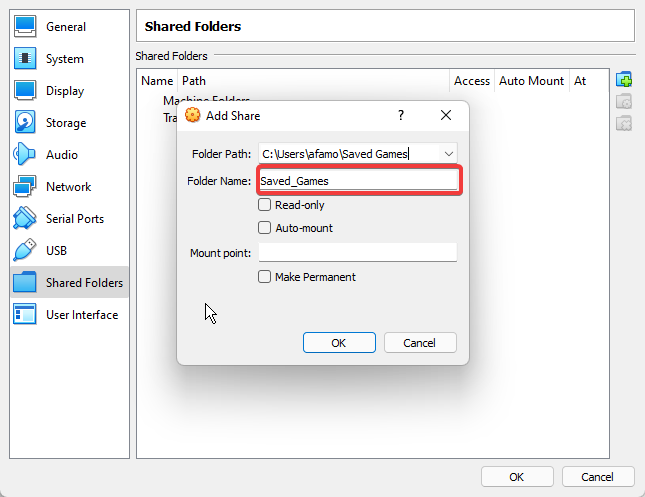
- يمكنك تحديد ملف يقرأ فقط مربع الاختيار إذا كنت لا تريد أن يتمكن جهازك الظاهري من حفظ الملفات في هذا المجلد ، فانقر فوق نعم.
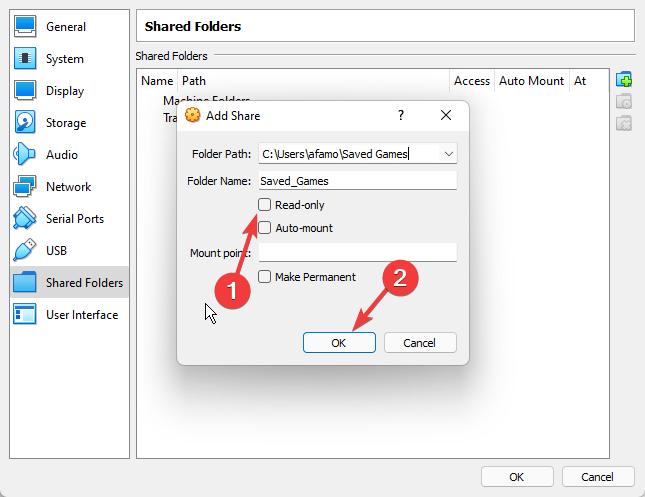
بمجرد أن يتم ذلك بنجاح ، انتقل إلى الخطوة التالية.
- 5+ أفضل فأرة كمبيوتر لنظام التشغيل Windows 11
- 5+ أفضل حزم أيقونات لنظام التشغيل Windows 11 لتجربتها
- Alt + Tab لا يعمل في Windows 11؟ إليك ما يمكنك فعله
- إليك كيفية التحقق من بطاقة الرسومات في نظام التشغيل Windows 11
- أفضل 5 أجهزة لنظام التشغيل Windows 11 [الأداء والسعر الأمثل]
2. قم بإنشاء محرك أقراص VirtualBox الخاص بك
- افتح تطبيق VirtualBox.
- ابدأ تشغيل الجهاز الظاهري عن طريق تحديد الجهاز في الجزء الأيمن والنقر فوق سهم البدء الأخضر.
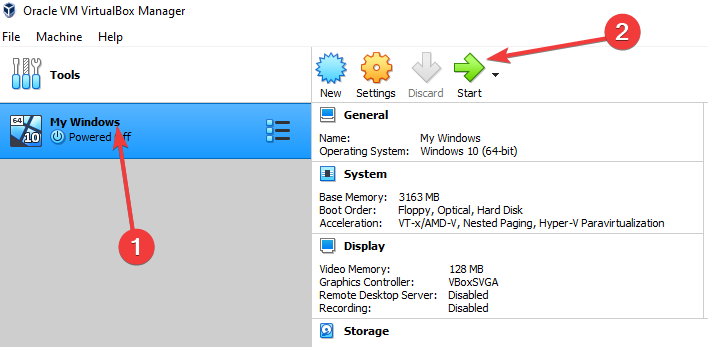
- في القائمة العلوية لجهازك الظاهري ، حدد الأجهزة، ثم من القائمة المنسدلة ، حدد الملفات المشتركة، وانقر على خيار إعدادات المجلد المشترك.
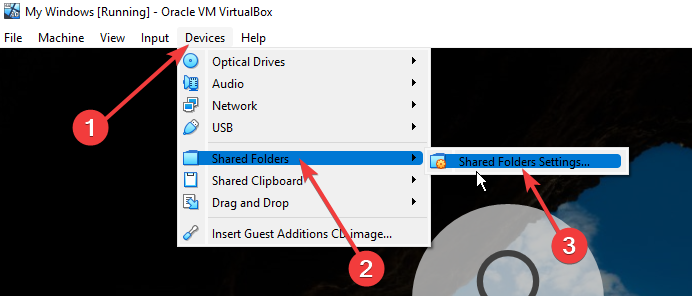
- حدد ملف مجلد مشترك الخيار في الجزء الأيمن ، وانقر نقرًا مزدوجًا لتحديد المجلد المضاف حديثًا من قوائم المجلدات المشتركة.
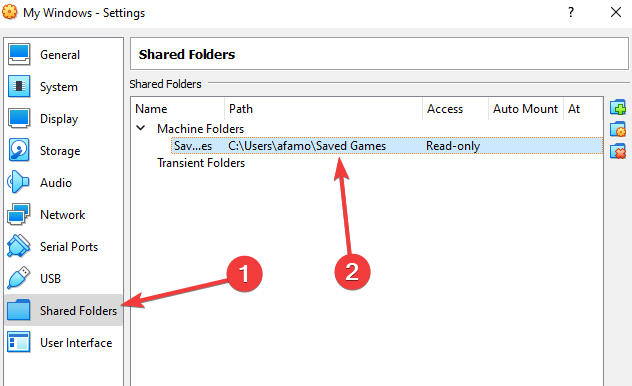
- افحص ال تحميل تلقائي ، أدخل أبجدية محرك الأقراص المقابلة لموقع المجلد المشترك في ملف نقطة جبل المجال ، تحقق من جعلها دائمة مربع الاختيار ، وانقر فوق نعم.
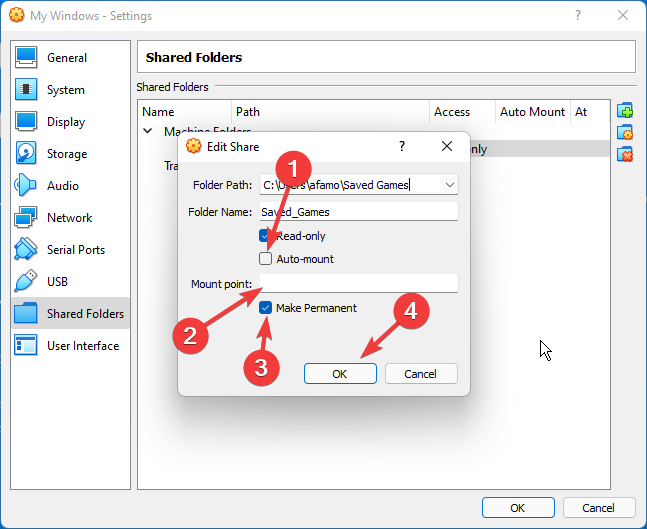
- انقر نعم مرة أخرى في نافذة إعدادات الجهاز الظاهري.
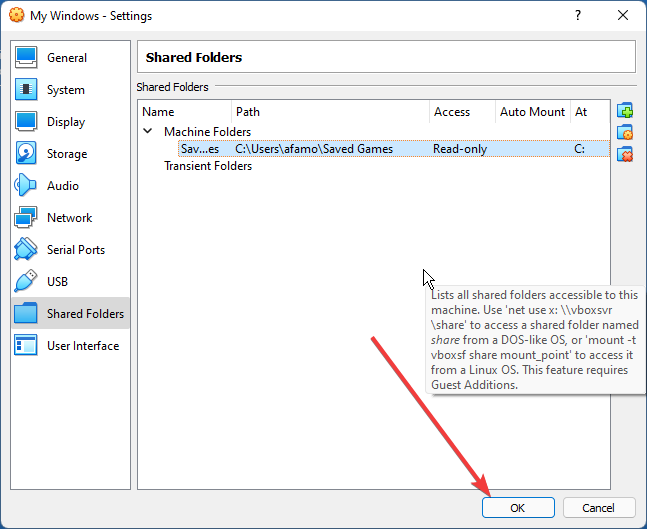
سيتم تحميل المجلد الذي اخترته كمحرك أقراص على نظامك الظاهري عند اتخاذ هذه الخطوات.
نصيحة
هذه هي الطريقة التي تنشئ بها مجلدًا مشتركًا على جهاز ظاهري VirtualBox على نظام التشغيل Windows 11. هذا الإجراء أساسي ، وطالما اتبعت الإرشادات الواردة في هذا الدليل ، فستتمكن من مشاركة الملفات والمستندات الأساسية بين مضيف وجهازك الظاهري.
ستستمر العملية في العمل إذا كنت تستخدم جهاز كمبيوتر يعمل بنظام Windows 10. تذكر أيضًا أنه لمشاركة الملفات ، يمكنك استخدام عملية سحب وإفلات بسيطة ، ولكن إنشاء مجلد مشترك يعد أمرًا رائعًا للشبكات إذا كنت تحتاج باستمرار إلى نفس الموارد لجميع أجهزتك.
لنا دليل حول كيفية إصلاح تثبيتات VirtualBox الفاشلة سيكون مفيدًا إذا كنت تواجه مشاكل في التثبيت.
لا تتردد في إخبارنا إذا تمكنت من إكمال الإجراء أعلاه باستخدام منطقة التعليقات.
 هل ما زلت تواجه مشكلات؟قم بإصلاحها باستخدام هذه الأداة:
هل ما زلت تواجه مشكلات؟قم بإصلاحها باستخدام هذه الأداة:
- قم بتنزيل أداة إصلاح الكمبيوتر تصنيف عظيم على TrustPilot.com (يبدأ التنزيل في هذه الصفحة).
- انقر ابدأ المسح للعثور على مشكلات Windows التي قد تتسبب في حدوث مشكلات بجهاز الكمبيوتر.
- انقر إصلاح الكل لإصلاح المشكلات المتعلقة بالتقنيات الحاصلة على براءة اختراع (خصم حصري لقرائنا).
تم تنزيل Restoro بواسطة 0 القراء هذا الشهر.


